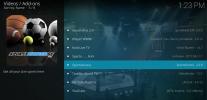Как добавить музыку в вашу библиотеку Kodi
Kodi - это бесплатный медиацентр с открытым исходным кодом, который может сделать все. Стрим фильмы, скачать телешоу, скачать и играть подкастыи многое другое. Хотя большинство людей используют приложение в качестве видеопроигрывателя, Kodi поставляется с некоторыми мощными функциями создания тегов и организации музыки, которые могут значительно облегчить вашу жизнь. Как только вы добавите музыку в свою библиотеку Kodi, все, что вам нужно сделать, это запустить ее и начать играть.

30-дневная гарантия возврата денег
Держите Kodi Private с помощью безопасного VPN
Kodi может справиться практически с любой задачей, которую вы ему бросаете, в том числе быть в центре внимания караоке партия! Одна вещь, которую он не может сделать, это держать вас в безопасности в Интернете. С правительственными учреждениями, осуществляющими программы массового надзора, а интернет-провайдеры собирают, хранят и продают ваши личных данных, часто кажется, что невозможно пользоваться безопасным и надежным онлайн-опытом, особенно в Коди.
Хорошей новостью является то, что вы можете защитить себя от этих вторжений в личную жизнь с помощью надежного и надежного VPN. Виртуальные частные сети создают туннель между вами и Интернетом, шифруя каждый пакет данных, который покидает ваше устройство. Никто не может следить за вашей деятельностью или видеть, к какому контенту вы обращаетесь, и практически никто не может также узнать вашу истинную личность.
В дополнение к этим преимуществам, VPN также имеют несколько дополнительных функций, которые сделают вашу онлайн-жизнь немного более захватывающей:
- Поражение региона блокирует неограниченное количество потоков фильмов из любой страны мира.
- Безопасный доступ к надстройкам Kodi без запуска предупреждающих сообщений интернет-провайдера.
- Обход цензурных брандмауэров для полностью открытого доступа в интернет.
- Защитите свой смартфон для безопасного интернета доступ к общедоступному Wi-Fi
IPVanish - Быстро, безопасно и надежно

IPVanish безусловно лучший VPN для использования с Kodi. Сервис предлагает лучший баланс скорости, безопасности и простоты использования, предоставляя все инструменты, необходимые для обеспечения безопасности в сети без замедления соединения. IPVanish предлагает полный доступ к более чем 950 серверам в 60 разных странах, одновременно обеспечивая защиту данных с помощью надежного 256-битного шифрования AES и политики нулевой регистрации трафика. Пользовательское программное обеспечение VPN также предлагает защиту от утечки DNS и функции автоматического отключения, что делает его идеальным компаньоном для потоковой передачи Kodi.
IPVanish предлагает 7-дневную гарантию возврата денег, что означает, что у вас есть неделя, чтобы протестировать ее без риска. Обратите внимание, что Захватывающие Советы читатели могут сэкономить огромные 60% здесь по годовому плану IPVanish, снизив месячную цену до $ 4.87 / мес.
Добавьте раздел «Музыка» в главное меню Kodi
Что делать, если вы не видите музыку в главном меню? Добавьте это! Природа Kodi с открытым исходным кодом означает, что можно настроить практически все, включая панель навигации. Некоторые темы и сборки перемещают или даже удаляют музыку с главного экрана, но вы всегда можете добавить ее обратно, следуя инструкциям ниже.
Сначала перейдите на скин по умолчанию
Если вы используя кожу кроме «устья» Kodi по умолчанию, вам, возможно, придется пройти другой процесс, чтобы добавить музыку в главное меню. Было бы невозможно предоставить подробные инструкции для каждого скина Kodi, поэтому вам лучше переключиться обратно на ванильный скин, а затем вручную добавить подраздел Music.
Следуйте приведенным ниже инструкциям, чтобы восстановить тему Kodi по умолчанию. Если вы уже используете Estuary, перейдите к следующему разделу.
- Перейдите в главное меню Kodi и выберите значок передач.
- выбирать Настройки интерфейса
- Выбрать кожа наверху.
- Справа, щелкните там, где написано «Кожа». Появится новое окно.
- выбирать устье реки, который является стандартным скином Kodi.
- Подтвердите свой выбор, затем перезапустите Kodi.
Переключить пункты меню
С активным скином Estuary пришло время перейти в меню «Музыка». Начните с перехода к главный экран и выбрав значок передач налево. Это приведет вас в главное меню настроек Kodi. Выбрать Интерфейс значок, затем убедитесь, что скин выбран слева. Посмотрите направо, и вы увидите вариант под названием - настроить скин… Выберите это, и вы увидите страницу настроек текущей темы.
Там должно быть только несколько предметов слева на выбор. Выбирать Пункты главного меню редактировать то, что доступно на главной навигационной панели Kodi. Справа вы увидите все возможные категории мультимедиа, от фильмов до телешоу и радио. Убедитесь, что слайдер напротив музыки находится на правой стороне. Это должно стать белым, когда это активно.
Kodi автоматически сохраняет любые изменения, сделанные вами в этом меню настроек. Нажмите Escape несколько раз, чтобы вернуться в главное меню. Вы должны увидеть музыку слева, чуть ниже Фильмы и телешоу.
Добавить музыку в Kodi - Настройка в первый раз
Если вы никогда не добавляли музыку в Kodi раньше, не волнуйтесь, это легко. Коди проведет вас через весь процесс в первый раз, когда вы это сделаете. Думайте об этом как о мастере настройки для ваших альбомов. Приведенное ниже руководство поможет вам пройти начальный этап, шаг за шагом.
Шаг 1 - Музыкальный раздел
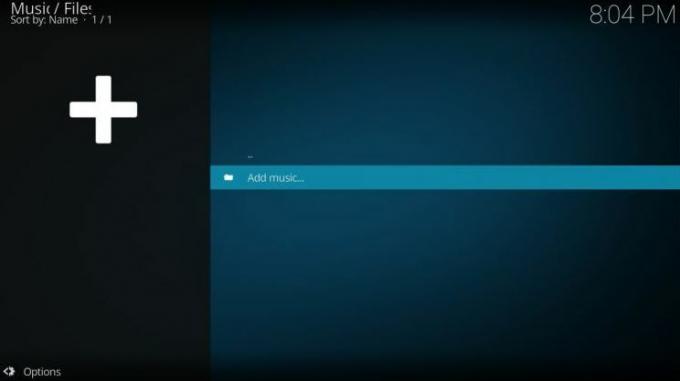
Запустите Коди и перейдите к домашнее меню. Вы должны увидеть музыку в списке на панели навигации слева. Если вы этого не сделаете, обратитесь к разделу выше за инструкциями по его добавлению. Вас встретит пустой экран с одним вариантом. Нажмите Добавить музыку ... и Коди откроет новое окно.
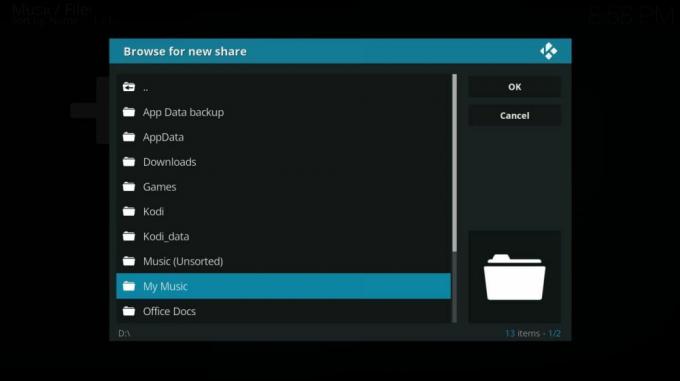
В окне Добавить источник музыки у вас есть два варианта: найдите свою музыку или введите его вручную. Большинство людей захотят просто просмотреть свои песни, поэтому нажмите эту кнопку справа. Перейдите в папку, в которой вы храните музыку, и подтвердите свой выбор.
Шаг 2 - Сканирование каталогов
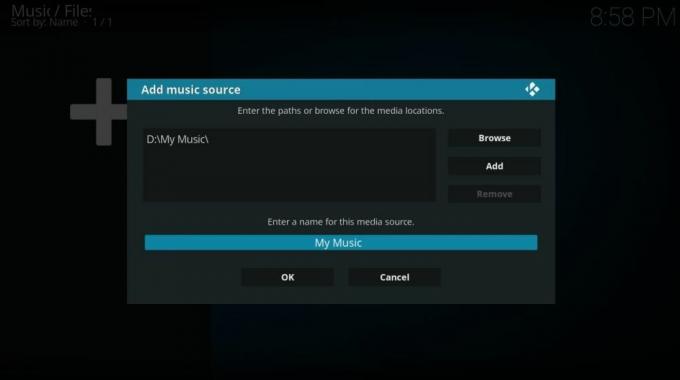
Kodi добавит каталог в исходное окно. Дать ему имя в поле внизу, затем нажмите ОК. Kodi подтвердит, что вы хотите добавить медиа в свою библиотеку Kodi. Выберите Да, чтобы продолжить с сканированием, или нажмите Нет, чтобы вернуться и изменить папки.
Коди займет несколько минут, чтобы отсканировать и организовать вашу библиотеку. Это может занять несколько минут, если у вас огромная коллекция песен, но большинству людей не придется ждать так долго.
Шаг 3 - Просмотр

Как только Kodi каталогизировал ваши альбомы и песни, вы можете доступ к контенту из главного меню Музыка. У вас будет доступ к параметрам сортировки, таким как «Недавно добавленные», «Исполнители» или «Одиночки». Вы также можете просматривать жанры или позволить Kodi выбрать что-то наугад.
Добавление новых музыкальных источников в Kodi
Если у вас уже есть песни в вашей библиотеке, процесс добавления нового контента немного отличается от описанного выше. К счастью, Kodi все еще довольно прост, поэтому вы можете добавлять новые источники музыки и начать прослушивание всего за несколько шагов.
Шаг 1 - Музыкальные категории

Начните с посещения Kodi's домашнее меню, затем войдите в подраздел Музыка. Вы должны приветствовать вашу библиотеку, отображенную с обложками альбомов в аккуратной сетке. В верхней части находится набор более мелких значков с надписью категории. Прокрутите вправо, и вы увидите один с именем файлы. Нажмите, чтобы войти в область управления музыкой.
Далее вы увидите список всех ваших текущих музыкальных источников, который обычно представляет собой просто набор папок на вашем устройстве, которые вы добавили в библиотеку. Внизу находится Добавить музыку ... вариант. Нажмите это. Возможно, вам придется прокрутить вниз, чтобы найти его.
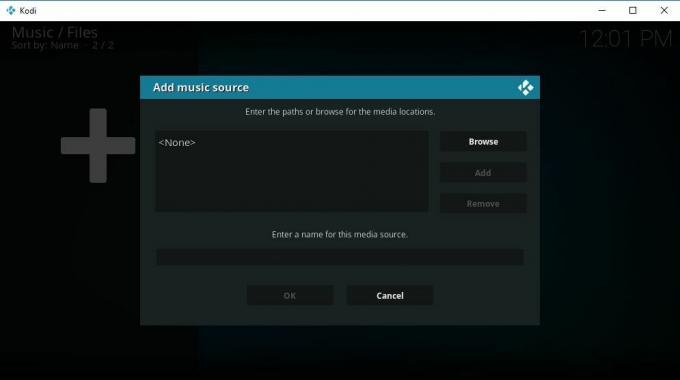
Вас встретит экран знакомых источников Kodi. У вас есть два варианта, в том числе поиск содержимого или ввод вручную в каталогах. Лучший выбор - найдите свою музыку папка вручную. Нажмите на кнопку и перейдите в папку, в которой находится ваша коллекция песен.
Шаг 2 - Сканирование и прослушивание
Когда вы добавляете новый источник, вы должны дать ему описательное имя. Введите что-то в поле внизу исходного меню, затем нажмите ОК. Kodi подтвердит добавление контента в вашу библиотеку. Нажмите Да, затем откиньтесь на спинку кресла и позвольте программному обеспечению сканировать ваш новый контент.
Большинству людей не нужно ждать больше, чем несколько секунд, чтобы Kodi проиндексировал всю их библиотеку альбомов. Как только он будет завершен, вы сможете просматривать и слушать все что угодно с парой быстрых щелчков.
Расширьте и управляйте своей музыкальной библиотекой Kodi

Как только вы добавите свои альбомы в библиотеку, начнется настоящее веселье. Kodi предлагает несколько простых инструментов, которые позволяют добавлять, удалять, изменять или дополнять ваши песни всего несколькими щелчками мыши. Ниже приведены некоторые из самых популярных задач, которые пользователи Kodi выполняют после наполнения своей библиотеки музыкой.
Не забывайте: Используйте VPN при потоковой передаче через Kodi. IPVanish дает нашим читателям эксклюзивная скидка 60% и вы будете платить только 4,87 доллара в месяц, чтобы обеспечить безопасность и конфиденциальность просмотра.
Установить музыкальные дополнения для Kodi
Если выбранная вами сохраненная музыка недостаточно велика, Kodi предлагает широкий спектр возможностей для расширения вашей библиотеки, чтобы включить потоковое содержимое из Интернета. В большинстве случаев вам даже не нужно регистрироваться на какие-либо новые услуги, просто откройте Kodi, установите дополнение, откиньтесь на спинку кресла и наслаждайтесь.
Мы собрали некоторые из лучшие музыкальные дополнения для Kodi в одном удобном месте. Просмотрите список и установите все, что вам нравится! Это также хорошая идея, чтобы проверить оглушенныйодно из самых популярных дополнений для потоковой передачи музыки в экосистеме Kodi. И если у вас есть большая библиотека песен, рассмотрите возможность проверить IMVDb Kodi дополнение упорядочивать, маркировать, управлять и передавать свою коллекцию с легкостью.
Удаление музыкальных источников из Kodi
Зайдите в главное меню Kodi и выберите раздел Музыка. Перемещайтесь вправо в значках категорий, пока не увидите файлы. Появится список ваших текущих музыкальных источников. Выделите музыку, которую вы хотите удалить и открой Kodi's контекстное меню. Если вы используете Kodi на настольном устройстве, вы можете щелкнуть правой кнопкой мыши, в противном случае попробуйте использовать значок или кнопку Alt-click вашего устройства.
В контекстном меню просто выберите Удалить источник. Коди попросит подтвердить удаление. Нажмите Да и музыка будет автоматически удалена из вашей установки. Не волнуйтесь, сами файлы не будут удалены, только листинг внутри самого Kodi.
Пересканируйте музыку в коди
После того, как вы настроите несколько местных источников в Kodi, ваша музыкальная библиотека начнет расти. Если вы добавляете или удаляете файлы в этих папках, вам может потребоваться указать Kodi вручную выполнить повторное сканирование каталогов для обновления их списков. В большинстве случаев это происходит в фоновом режиме, когда вы запускаете Kodi, но если этого не происходит, активация вручную занимает всего секунду.
Из главного меню Kodi, выберите раздел Музыка. Перемещайтесь по иконкам категорий, пока не увидите файлы. Ваши текущие музыкальные источники появятся ниже. Выделите каталог, который вы хотите пересканировать и открой Kodi's контекстное меню. Если вы используете мышь и клавиатуру, все, что вам нужно сделать, это щелкнуть правой кнопкой мыши. Если вы находитесь на другом устройстве, попробуйте его значок или опцию alt-click.
Внутри контекстного меню вы увидите опцию под названием Сканирование элемента в библиотеку. Нажмите на это, затем нажмите Да, когда Kodi спросит, хотите ли вы повторно сканировать существующие теги. Это хорошая практика для поддержания точной информации в вашей библиотеке Kodi. Если у вас есть огромная коллекция альбомов, вы можете пропустить ее, чтобы сэкономить время.
Kodi сразу же начнет пересканирование музыки. Это должно завершиться через несколько секунд, тогда вы можете слушать!
Вывод
Готова ли ваша музыкальная библиотека? Kodi - одно из самых умных приложений для медиацентра на рынке. Это делает короткую работу больших библиотек и несортированных облаков файлов. Даже если ваши песни плохо помечены или брошены в единый каталог без организации, Kodi может помочь сохранить все как есть, легко увидеть и легко получить доступ.
Поиск
Недавние Посты
Установите дополнение ESPN 3 для Kodi
Каждый спортивный болельщик хочет видеть большие игры такими, какие...
Как смотреть TNA Wrestling на Kodi: рабочие потоки на 2020 год
Kodi - это удобное приложение, которое позволяет вам смотреть все в...
Neptune Rising Дополнение для Kodi
Нептун Rising Kodi дополнение Разработчик г-н Blamo предлагает шир...